Manuální instalace WordPress článek
Manuální instalace lze provést pomocí následujících kroků:
1) stáhneme si instalační balíček z oficiální stránky WordPress zde https://wordpress.org/download/
2) ve správě hostingu na https://webadmin.endora.cz otevřeme z levého menu Správce souborů a vybereme doménu na kterou chceme instalaci provést
3) přes možnost Nahrát soubory v horní liště vybereme instalační soubor WordPress který jsme si stáhli do počítače, zvolíme možnost Rozbalit nahrané archivy a klikneme na Nahrát soubory

4) do 10 minut se nám v prostoru objeví adresář wordpress, klikem na něj jej otevřeme, vedle sloupce název klikneme na čtverec čím se nám označí všechny soubory a vybereme akci přesunou do: ... a následně na OK a akci potvrdíme přes vyskakovací okno


5) v levém menu vybereme možnost Databáze MySQL - MyISAM (lze vybrat i InnoDB pokud máme v účtu alespoň jeden placený webhosting)

6) klikneme na Rychlé založení databáze a uživatele - vypíšou se nám přihlašovací údaje do databáze - v některých případech je potřeba u host místo localhost použít adresu a port serveru uvedenou v prvním textu na stránce s databázi, například sqlb2.endora.cz:3319 atd dle serveru na kterém se váš hosting nachází
7) ve vedlejším okně prohlížeče otevřeme naši doménu ( příklad z obrázků: http://wordpressmanualne.jednoduse.cz ) kde se nám zobrazí instalační proces WordPressu, vybereme jazyk, v dalším kroku vyplníme údaje k databáze (název databáze, uživatele, heslo a databázový server neboli host) které jsme si před chvíli vytvořili, potvrdíme instalaci a v posledním kroku vyplníme název stránky, přihlašovací jméno, heslo a email administrátora a instalaci dokončíme.


- nyní máme instalaci dokončenou a můžeme se přihlásit do správy WordPress na adrese našedomena.koncovka/wp-admin
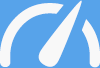




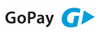
Článek ještě nikdo nehodnotil, buďte první!
Přidejte váš komentář a hodnoceníVáš komentář a hodnocení
Váš komentář se po zpracování může objevit v seznamu komentářů, případně i s reakcí od nás. Za zaslaný komentář i hodnocení předem děkujeme.